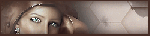-
Ajra
Leckémet franciára lefordította:
Mes devoirs traduit en français:
Merci Animabelle!Leckémet holland nyelvre lefordította:
Hij vertaalde mijn huiswerk Nederlandse taal:
Dank u Lisette!
Használtam:
Corel pspx2 szerkesztőt
plugin:
Funhaus-Emission Mirror
Filters Unlimited 2.0-VM Stylize-Zoom Blur
Flaming Pear-Flexify2
AP Lines-SilverLining
Alien Skin Eye Candy5:Impact-Glass
Kellékek itt:
Női tube:net(?)
Köszönet a tube készítönek!
Dekor:Jolcsi
1.Hozd be a szerkesztődbe a Selections From Alpha Channel-t
Window-Duplicate
Az eredetit zárd be és a másolaton dolgozunk!!!
A Blend Mode beállítása,mindig ami neked a legjobb a képedhez!
Állíts be két színt a Materials ablakban!
2.
Gradienttel kiöntjük
3.
Effects-Funhaus-Emission Mirror
Adjust-Sharpness-Sharpen
4.
Selections-Load/save Selection-Load Selection From Alpha Channel
Hozd be a "Selection1 " selectiont
Selections-Promote Selection to Layer
5.
AP(Lines)Silverlining
Selections-None
Layers-Duplicate
Image-Mirror
Layers-Merge Down
Layers-Duplicate
Image -Flip
Layers-Merge Down
6.
Filters Unlimited 2.0-VM Stylize-Zoom Blur
Blend Mode:Hard Light
Effects-Drop Shadow
Layers-Duplicate
Blend Mode:Normal
7.AP(Lines)Silverlining
Opacity 60% vagy ahogy neked tetszik!
8.
Aktív a Copy of Raster Layer
Effects-Texture eff.-Weave
9.
Aktív a legfelső réteg
Behozzuk a " joldeco" png képet
Bekopizzuk a képünkre
10.
Flaming Pear-Flexify2
Effects-Reflection eff.-Rotating Mirror
Layers-Duplicate
Image-Flip
Layers-Merge Down
Layers-Duplicate
Layers-Merge Down
Layers-Duplicate
11.
Image-Free Rotate
Layers-Merge Down
A szinedhez szinezd :
Adjust-Hue and Saturation-Colorize
Adjust-Sharpness-Sharpen
Layers-Merge Visible
Aktíváld a Selection eszközt(beállítás:Circle)
Rajzolj egy kis kőrt a mintába
Selections-Promote Selection to Layer
12.
Alien Skin Eye Candy5:Impact-Glass
Helyezd a kép közepére!
Layers-Merge Visible
Edit-Copy
13.
Selections-All
Selections-Invert
14.
AP(Lines)Silverlining
Selections-None
Selections-All
Selections-Invert
Edit-Paste Into Selection
15.
Adjust-Blur-Radial Blur
Adjust-Sharpness-Sharpen
Selections-Invert
Drop Shadow (beállítás jó)
Selections-None
Adjust-Sharpness-Sharpen
16.
Rátesszük a " 799b955b" png képet
Tegyél alá árnyékot tetszés szerint
Rátesszük a szignónkat
Elmentjük JPEG formátumba.
JÓ MUNKÁT ! JÓ SZÓRAKOZÁST!Ha elkészíted a leckét,szeretném ha elhoznád a Vendégkönyvbe
vagy elküldenéd email-be !jolcsi1949@hotmail.com
Női tube:Guismo
Női tube:Lily